Создание номенклатуры в 1С УТ 11, ERP, КА и т.д.
Перед созданием номенклатуры необходимо добавить ассортиментные группы в справочник “Виды номенклатуры”. Для этого откроем его, перейдя в раздел “НСИ и Администрирование”, а далее “Классификаторы номенклатуры” и “Виды номенклатуры”;
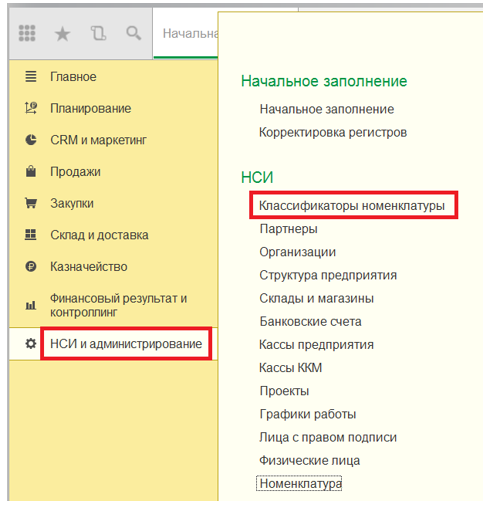
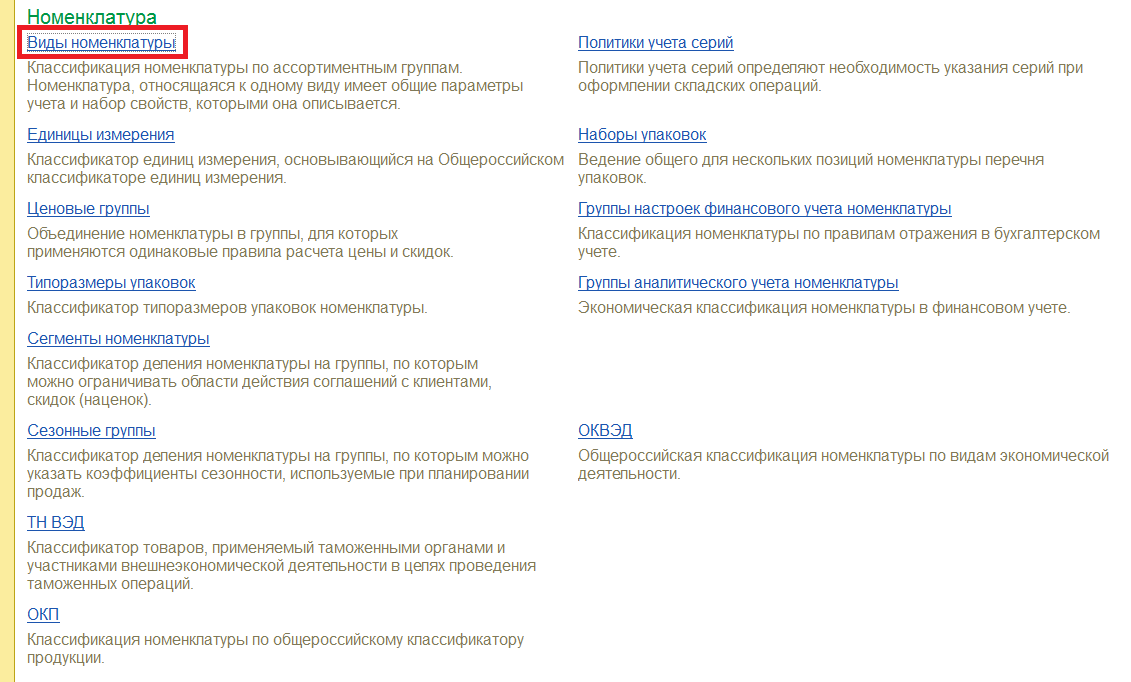
В появившейся форме нажимаем кнопку “Создать”;

После чего выберем тип номенклатуры на “Мебель” как показано на рисунках ниже:
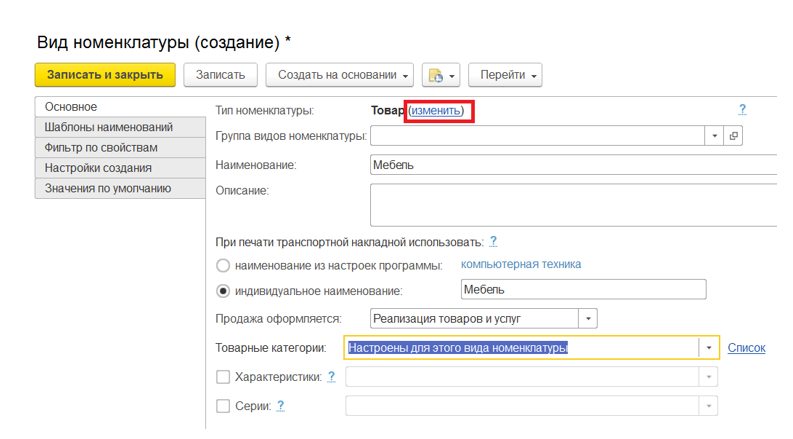
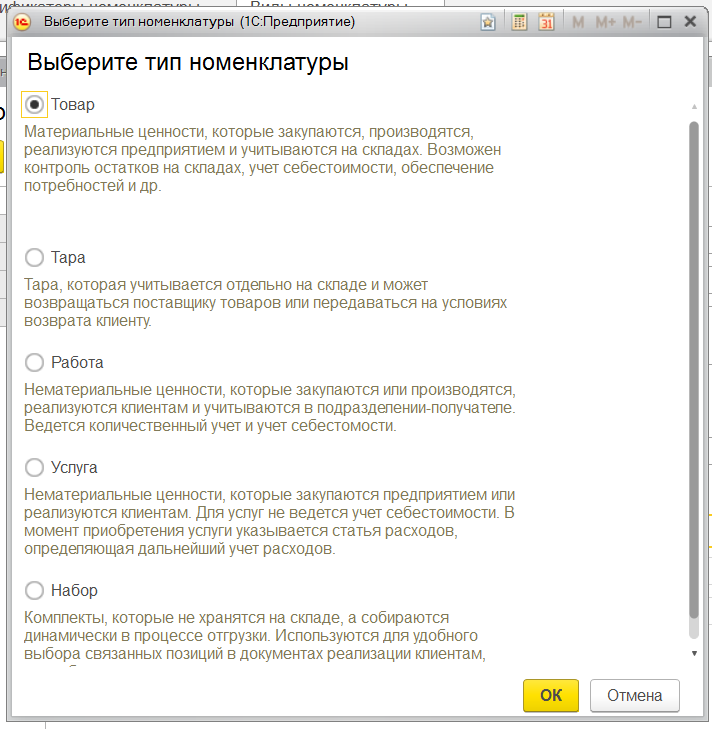
Выбрав вариант “Товар” мы определим, что теперь программа будет во всех случаях устанавливать данный тип для всех карточек номенклатуры, в которых мы выберем данный вид.
Перейдя на вторую закладку “Шаблоны наименований” мы можем настроить шаблоны для формирования, например, рабочего наименования, которое будет использоваться в справочниках, списках, отчетах и документах. Также можем добавить наименования для печати, которое выводится в печатных формах.
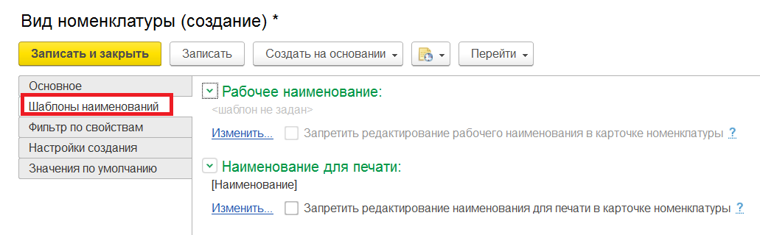
На третьей закладке мы можем подобрать необходимый список свойств. Они будут автоматически добавляться в форме списка и выбора номенклатуры в виде дополнительных колонок.

На четвертой закладке может быть настроен процесс заполнения полей номенклатуры для данного вида (например, какие из полей необходимо заполнять, по каким полям включить контроль заполнения и уникальности).
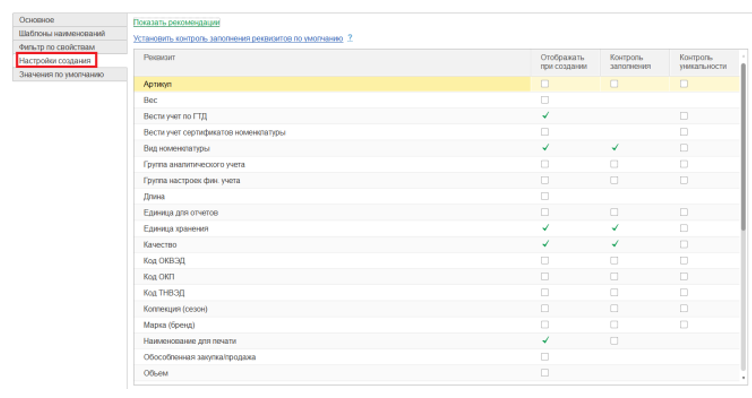
Ну и на пятой закладке для для сокращения времени заполнения номенклатуры мы можем установить значения по умолчанию, которые будут присваиваться новосозданной номенклатуре данного вида. Например, установив ставку НДС на 18% мы укажем, что данная ставка будет автоматически применяться ко всей номенклатуре.
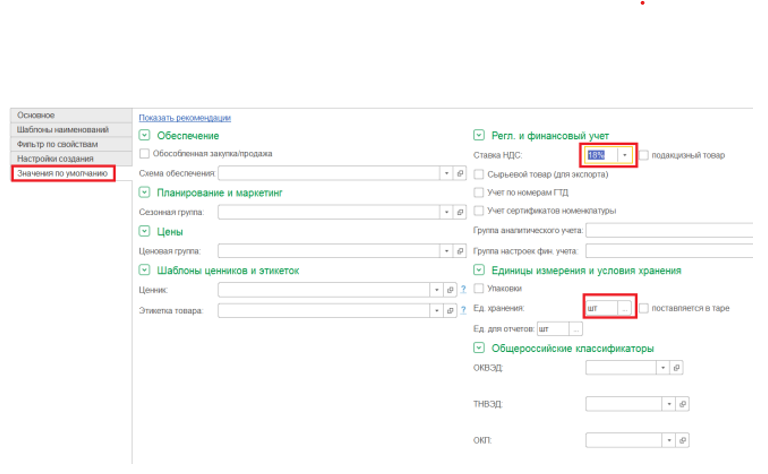
После записи изменений возвращаемся в предыдущее окно и перейдем к просмотру товарных категорий. Данные категории используются для детализации.
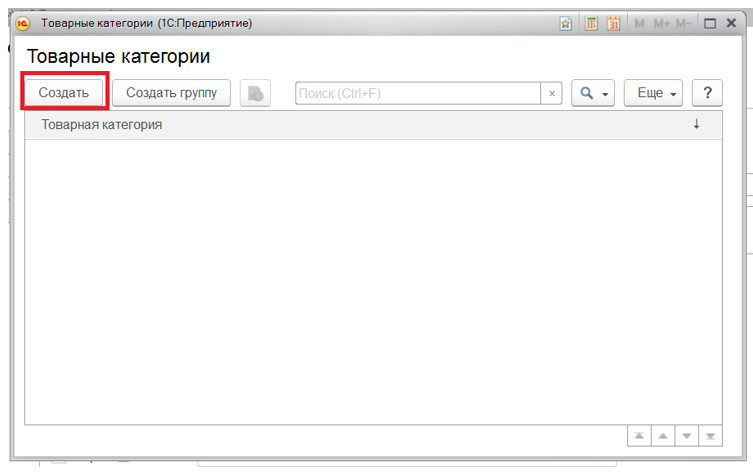
Добавим несколько категорий:
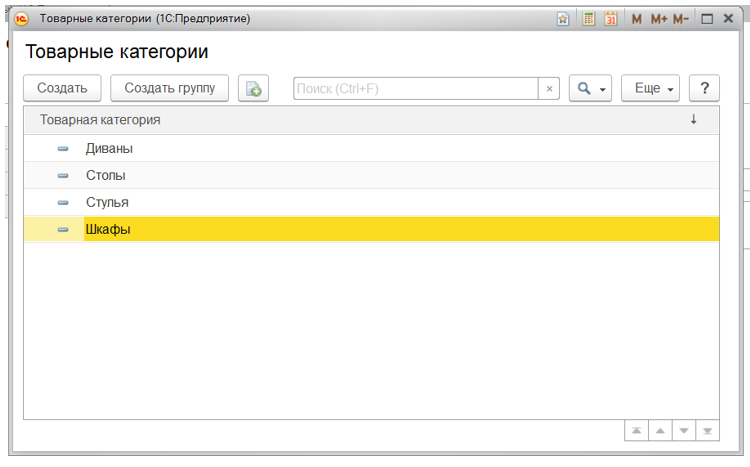
На этом мы закончим рассмотрение заполнения справочника и перейдем непосредственно к заполнению номенклатуры.
Перейдем в “НСИ и Администрирование” и “Номенклатура”:
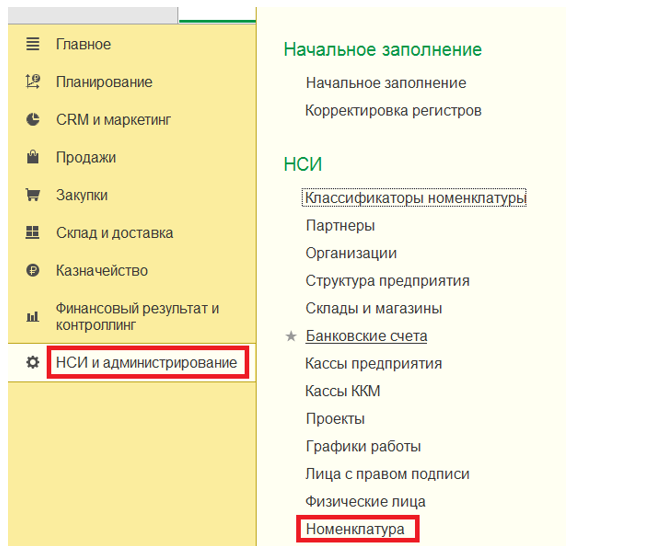
В открывшемся окне нажимаем кнопку “Создать”:
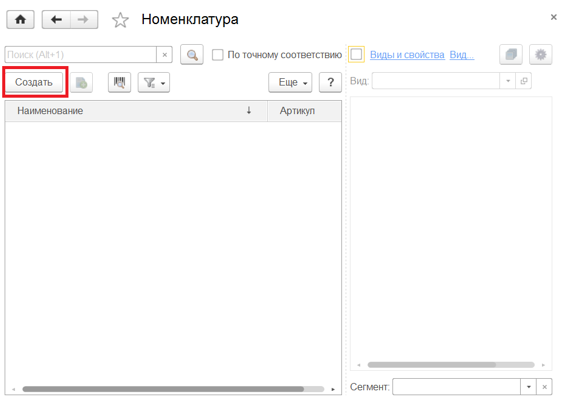
После чего необходимо переключить вариант отображения на “Показать всё”:
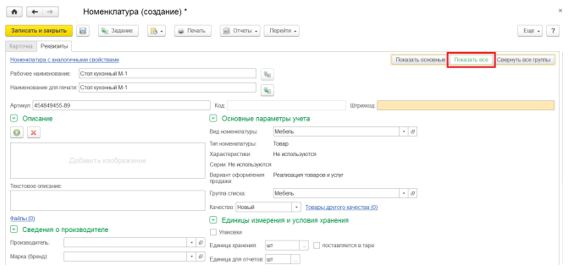
Укажем рабочее наименование. Если наименование для печати оставить пустым, при записи карточки оно заимствуется из рабочего. Выберем наш вид номенклатуры, при этом некоторые реквизиты заполнятся автоматически:
- тип номенклатуры;
- характеристики;
- серии;
- вариант оформления продажи;
- единица хранения;
- ставка НДС.
Откроем форму для выбора поля Группа списка и в ней создадим новую группу справочника Мебель.
Не будем сейчас заполнять все поля в карточке, но установим признак использования информации о весе и объеме товара (в дальнейшем будем использовать эту информацию):
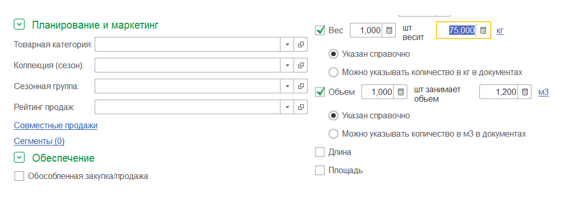
Далее расположены данные регламентированного учета, способы обеспечения, параметры печати ценников и этикеток, коды в общероссийских классификаторах и так далее:
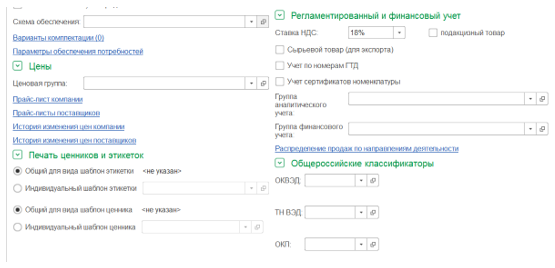
Закроем карточку, предварительно записав её. На этом простое создание номенклатуры завершено.
